Fjern Cleanserp.net virus (Fjernelsesguide) - nov 2017 opdatering
Cleanserp.net virus fjernelsesguide
Hvad er Cleanserp.net virus?
Cleanserp virus kan være ansvarlig for endeløse annoncer i din browser
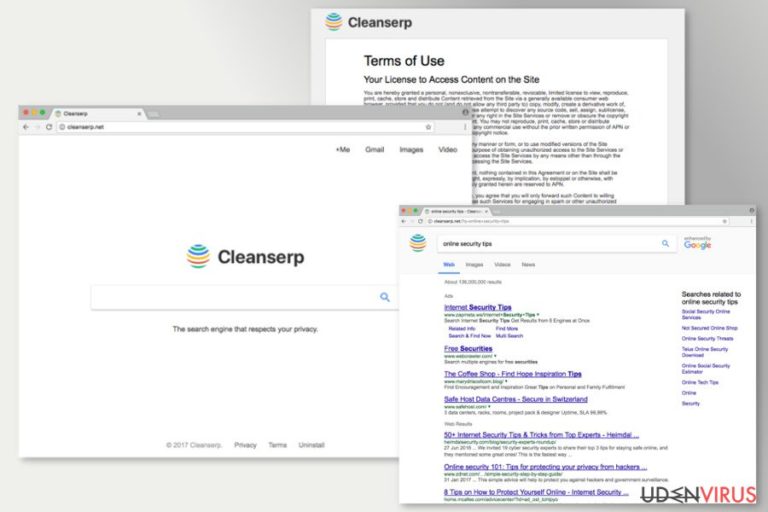
Cleanserp.net er en falsk søgemaskine, der annoncerer ved hjælp af en udvidelse til Google Chrome og Mozilla Firefox. På grund af dens negative egenskaber er den kategoriseret som en browser hijacker. Ifølge de seneste rapporter gemmer den bedrageriske udvidelse sig under “CleanSerp” eller “QueryRouter” navnene.
Begge tilhører de kategorien potentielt uønskede programmer (PUP). En sådan kategorisering lover ikke godt, især fordi inficerede browsere begynder at omdirigere til hxxp://search.cleanserp.net/ på tilfældige tidspunkter, indstiller denne webadresse som standard startside og ny fanebladsadresse og tildeler den også til standard søgeindstilling.
Den beskrevne browser hijacker (den falske udvidelse) kan stille komme ind i målsystemet i softwarebundter, kapre webbrowseres indstillinger, ændre på søgeresultater, vise påtrængende reklamer og indsamle oplysninger om brugerne. Den såkaldte Cleanserp-virus er ikke en ondsindet cybertrussel; Den kan dog øge dine chancer for at løbe ind i websteder, der drives af cyberkriminelle.
Dette kan ske, hvis du klikker på vildledende onlineannonce eller links, der er inkluderet i søgeresultater. De vigtigste problemer er imidlertid relateret til en manglende mulighed for at fjerne Cleanserp nemt og ikke at være i stand til at sætte sin foretrukne søgemaskine som standard. Som vi nævnte tidligere, vises søgesiden, når brugeren åbner Chrome eller Firefox eller starter en ny fane i dem.
Derfor, hvis dette websted plager dig fra starten, når du starter browseren, skal du scanne enheden med FortectIntego og lade dette anti-malware-program frigøre din pc fra potentielt uønskede applikationer.
Designet af Cleanserp ligner Google. Den har hurtig adgang til Gmail og G+, samt giver mulighed for at udføre web-, billed- og videosøgninger. Faktisk ligner dens design en anden berygtet browser hijacker – Launchpage.org virus.
Hvad angår fakta om denne søgemaskine
Denne søgemaskine fremmes som et værktøj, der respekterer brugernes privatliv; Du bør ikke lade dig narre af dette slogan. Vilkårene for brug taler kun om brugerens eget ansvar. I mellemtiden er udviklerens forpligtelser ikke defineret. I Privatpolitik-dokumentet for Cleanserp bemærkes det, at søgemaskinen bruger cookies til at indsamle og gemme bestemte oplysninger om brugere:
- Din IP-adresse;
- Søgninger;
- Browsing historie;
- Lignende browserrelaterede oplysninger.
Desuden kan den også indsamle og gemme nogle af dine personlige oplysninger, hvis du beslutter dig for at kontakte udviklere via e-mail eller afsløre dit navn på en anden måde, for eksempel ved at søge efter dit navn og efternavn ved hjælp af dette søgeværktøj. Desuden kan dette mistænkelige søgeværktøj også levere tredjepartsannoncer.
Privatlivsspolitikken angiver også, at tredjeparts cookies har lov til at installere sig i din browser. Således kan ukendte annoncenetværker eller tredjeparter spionere på alle dine handlinger online og vise annoncer baseret på indsamlede og analyserede detaljer.
Endelig skal du huske på, at dokumentet fortæller, at indsamlet information bruges til at forbedre servicen. Men det betyder faktisk, at denne browserudvidelse vil levere målrettede annoncer. Problemet er, at du måske ikke kun kan se en masse pop-ups, bannere eller tekstannoncer. Du kan også støde på sponsoreret indhold, der bliver inkluderet i søgeresultatsiden.
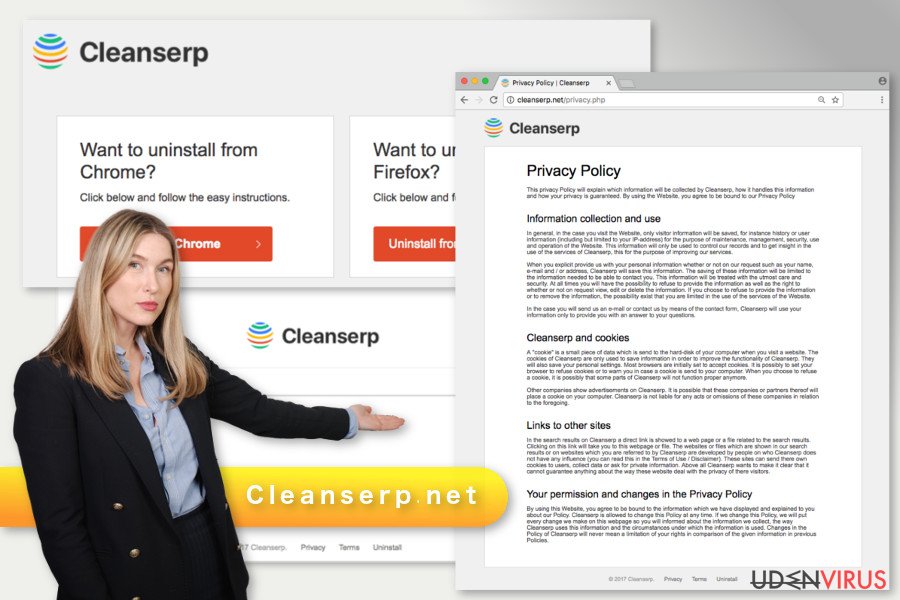
Hovedproblemet med CleanSerp er dens evne til at omdirigere folk til sponsorerede hjemmesider og reducere brugernes browseroplevelse på denne måde. Som følge heraf kan du blive tvunget til at gennemse irrelevante websteder, og dette kan ende med potentielt farlige websites. Faktisk kan nogle af disse annoncer eller links føre til vildledende websteder, hvor du kan blive narret til at installere falsk software, afsløre personlige oplysninger eller blive smittet med malware.
Derfor anbefaler vi stærkt at undgå disse problemer ved at udføre Cleanserp-fjernelsen. Det er den eneste måde at slippe af med mulige trusler og få kontrol over din browser på. Denne hijacker påvirker hovedsagelig tyske computerbrugere, så hvis du er en af dem, foreslår vi at søge efter information på Dieviren.de sitet.
Undgå at skynde dig med at installere nye programmer, for at undgå browser hijackere
Ligesom mange andre PUP'er spredes den, som vi diskuterer i dag, sig også i softwarebundter som et valgfrit komponent. Hvis brugere accepterer at installere freeware eller shareware med “Hurtige” eller “Anbefalede” indstillinger, giver de indirekte tilladelse til, at alle valgfrie downloads kan komme ind på systemet, uden at brugerne får det af vide.
Dette sker, fordi sådanne opsætninger ikke åbent viser om tredjepartssoftware. For at undgå browser hijackers, skal brugerne vælge en “Avanceret” eller “Brugerdefineret” installationsmulighed. Det at klikke på “Næste” -knappen så hurtigt som muligt, forhindrer altså ikke din pc i at få sin browser hijacket.
Det er afgørende at overvåge processen og fjerne markeringen af alle forudvalgte afkrydsningsfelter. Hvis du overser dette vigtige trin, kan du blive overrasket over, hvor mange uønskede apps der måske bliver installeret på din enhed.
Fjern Cleanserp.net fra berørte web browsere lige nu
For at fjerne Cleanserp virus fra systemet skal du afinstallere alle programmer og browserudvidelser, der er installeret uden din viden. Vores team har udarbejdet detaljerede og illustrerede instruktioner, som du kan finde nedenfor. Kig omhyggeligt på dem, og hvis de virker klare, kan du starte elimineringsproceduren for denne hijacker.
Sørg for at slette alle hijacker-relaterede poster. Hvis du overser noget, kan du muligvis ikke angive din foretrukne startside og kan fortsætte med at lide af uønskede annoncer. For at undgå dette problem kan du vælge automatisk Cleanserp fjernelse og udføre en fuld system scanning med et anti-malware/anti-spyware program.
Vi anbefaler ikke, at du følger instruktionerne på hijackerens søgewebsted, fordi de er meget uklare og helt sikekrt forvirrende. Du bør ikke spilde tid på at læse dem, fordi det lader til, at de kun er blevet føjet til den falske side for at forvirre ofrene og få dem til at tabe håbet om at forsøge at slette denne irriterende hijacker fra deres browsere.
Du kan fjerne virus skade med hjælp af FortectIntego. SpyHunter 5Combo Cleaner og Malwarebytes er anbefalede til at finde potentielt uønskede programmer, og viruser med alle deres filer og registrer oplysninger, der er relaterede til dem.
Manuel Cleanserp.net virus fjernelsesguide
Fjern Cleanserp.net fra Windows systemer
For at fjerne denne virus fra Windows, skal du følge instruktionerne nedenfor. Sørg for, at du ikke efterlader nogen virusrelaterede poster. Hvis du ikke er sikker på, om du har slettet alle programmer, eller hvis denne hjemmeside stadig vises i browseren, skal du vælge den automatiske fjernelse og scanne enheden med anti-malware-programmet.
VIGTIGT: Læs venligst de vejledende instruktioner fra begyndelsen til slutningen på denne side. Mange brugere ved, hvordan man får adgang til Kontrolpanelet og ignorerer simpelthen guiden, når dette er gjort. De instruktioner, vi giver, forklarer, hvordan du ordner kompromitterede browsergenveje, så sørg for at følge vejledningen opmærksomt!
-
Klik på Start → Control Panel → Programs and Features (hvis du er Windows XP bruger, klik på Add/Remove Programs).

-
Hvis du er Windows 10 / Windows 8 bruger, så højreklik i det nederste venstre hjørne af skærmen. Når Quick Access Menu kommer frem, vælg Control Panel og Uninstall a Program.

-
Afinstallér Cleanserp.net og relaterede programmer
Se her efter Cleanserp.net eller ethvert andet nyligt installeret mistænkeligt program -
Afinstallér dem og klik på OK for at gemme disse ændringer

Fjern Cleanserp.net fra Mac OS X systemet
For at ordne Mac OS X skal du også kontrollere, om der ikke er nogen ukendte programmer installeret på din enhed. For at gøre dette, skal du følge nedenstående trin.
-
Hvis du bruger OS X, klik på Go knappen i øverste venstre hjørne af skærmen, og vælg Applications.

-
Vent indtil du ser Applications mappen og se efter Cleanserp.net eller et andet mistænkeligt program på den. Højreklik nu på hver af disse poster, og vælg Move to Trash.

Fjern Cleanserp.net virus fra Microsoft Edge
Nulstil Microsoft Edge indstillinger (Metode 1):
- Start Microsoft Edge app'en og klik på More (tre prikker i øverste højre hjørne af skærmen).
- Klik på Settings for at åbne flere muligheder.
-
Når Settings vinduet dukker op, skal du klikke på Choose what to clear knappen under Clear browsing data muligheden.

-
Her skal du vælge alt du vil fjerne, og klikke på Clear.

-
Nu skal du højreklikke på Start knappen (Windows-logoet). Her skal du vælge Task Manager.

- Når du er i Processes fanen, så søg efter Microsoft Edge.
-
Højreklik på den og vælg Go to details muligheden. Hvis du ikke kan se Go to details, skal du klikke på More details og gentag forrige trin.


-
Når Details fanen kommer op, skal du finde alle poster med Microsoft Edge navnet i dem. Højreklik på hver af dem, og vælg End Task for at afslutte disse poster.

Nulstilling af Microsoft Edge browser (Metode 2):
Hvis metode 1 ikke har hjulpet dig, skal du bruge den avancerede Edge reset metode.
- Bemærk: du har brug for at sikkerhedskopiere dine data, før du benytter denne metode.
- Find denne mappe på din computer:
C:\Users\%username%\AppData\Local\Packages\Microsoft.MicrosoftEdge_8wekyb3d8bbwe. -
Vælg hver post, der er gemt i den, og højreklik med musen. Derefter Delete muligheden.

- Klik på Start knappen (Windows-logoet) og skriv window power i Search my stuff linjen.
-
Højreklik på Windows PowerShell posten og vælg Run as administrator.

- Når Administrator: Windows PowerShell vinduet dukker op, skal du indsætte denne kommandolinje efter PS C:\WINDOWS\system32> og trykke på Enter:
Get-AppXPackage -AllUsers -Name Microsoft.MicrosoftEdge | Foreach {Add-AppxPackage -DisableDevelopmentMode -Register $($_.InstallLocation)\AppXManifest.xml -Verbose}
Når disse trin er færdige, skal Cleanserp.net fjernes fra din Microsoft Edge browser.
Fjern Cleanserp.net fra Mozilla Firefox (FF)
For at ordne Firefox skal du åbne listen over udvidelser og gennemse den. Ser du noget mistænksomt? Hvis ja, så afinstallér alle ukendte tilføjelsesprogrammer, udvidelser og værktøjslinjer fra Firefox. Vi foreslår at kigge efter QueryRouter-udvidelsen – den er sandsynligvis forbundet med omdirigeringsvirussen. Når dette er gjort, skal du nulstille browseren, for at slippe af med sporing af cookies og andre hijacker-relaterede poster. Derefter vil du kunne ændre Search.Cleanserp til dit foretrukne søgeværktøj.
-
Fjern farlige udvidelser
Åbn Mozilla Firefox, klik på menu ikonet (øverste højre hjørne) og vælg Add-ons → Extensions.
-
Vælg her Cleanserp.net og andre tvivlsomme plugins Klik på Remove for at slette disse poster

-
Nulstil Mozilla Firefox
Klik på Firefox menuen øverst til venstre, og klik på spørgsmålstegnet. Her skal du vælge Troubleshooting Information.
-
Nu vil du se Reset Firefox to its default state beskeden med Reset Firefox knappen. Klik på denne knap flere gange og afslut Cleanserp.net fjernelse.

Fjern Cleanserp.net fra Google Chrome
Når du vil fjerne Cleanserp fra Chrome, skal du blot slette den falske adresse fra startsideindstillinger. Dette kan dog vise sig ikke at være nok til at slippe af med denne virus permanent. Du skal afinstallere alle ukendte udvidelser (f.eks. CleanSerp) og nulstille Google Chrome. Instruktionerne nedenfor viser dig hvordan.
-
Slet ondsindede plugins
Åbn Google Chrome, klik på menu ikonet (øverste højre hjørne) og vælg Tools → Extensions.
-
Vælg her Cleanserp.net og andre ondsindede plugins, og vælg papirkurven for at slette disse poster.

-
Klik på menuen igen og vælg Settings → Manage Search engines under Search sektionen.

-
Når du er i Search Engines..., fjern da ondsindede søgesider. Du bør kun efterlade Google eller dit foretrukne domænenavn.

-
Nulstil Google Chrome
Klik på menuen øverst til højre af din Google Chrome og vælg Settings. -
Scroll ned til slutningen af siden og klik på Reset browser settings.

-
Klik på Reset for at bekræfte denne handling og fuldføre Cleanserp.net fjernelse.

Fjern Cleanserp.net fra Safari
-
Fjern farlige udvidelser
Åbn Safari webbrowseren og klik på Safari i menuen i det øverste venstre hjørne af skærmen. Når du har gjort dette, vælg Preferences.
-
Vælg her Extensions og se efter Cleanserp.net eller andre mistænkelige poster. Klik på Uninstall knappen, for at fjerne hver af dem.

-
Nulstil Safari
Åbn Safari browseren og klik på Safari i menusektionen i det øverste venstre hjørne af skærmen. Vælg her Reset Safari....
-
Nu vil du se et detaljeret dialogvindue, fyldt med nulstillingsmuligheder. Alle disse muligheder er sædvandligvis markeret, men du kan specificere, hvilken en af dem du ønsker at nulstille. Klik på Reset knappen for at færdiggøre Cleanserp.net fjernelsesproces.

Efter afinstallation af dette potentielt uønskede program, og efter at have ordnet hver af dine webbrowsere, anbefaler vi dig at scanne dit pc-system med et velrenommeret anti-spyware program. Dette vil hjælpe dig med at slippe af med Cleanserp.net spor i registreringsdatabasen, og vil også identificere relaterede parasitter eller mulige malware infektioner på din computer. Til dette kan du benytte vores top-rated malware remover: FortectIntego, Malwarebytes eller Malwarebytes.




























